ここから本文です。
カーソルを変更する
テキスト(文字)入力時に表示される (テキスト カーソル)の変更方法をご案内します。
(テキスト カーソル)の変更方法をご案内します。
 (ポインター)の変更方法につきましては「ポインターを変更する」をご覧ください。
(ポインター)の変更方法につきましては「ポインターを変更する」をご覧ください。
※手順内のリンクをクリックすると、用語説明の表示もしくは関連のページへ移動します。
※タッチパネル操作の場合は、「タップ」がマウスのクリック、「長押し」がマウスの右クリックと同じ操作になります。(タッチパネル搭載モデルのみ)
カーソルを変更する方法
カーソルを変更する方法を説明します。
-
画面中央下の
 (スタートボタン)をクリックし、
(スタートボタン)をクリックし、 (設定)をクリックします。
(設定)をクリックします。※
 (設定)がない場合は、キーボードの【Windows ロゴ】キー + 【I】キーを押すと同様の操作がおこなえます。
(設定)がない場合は、キーボードの【Windows ロゴ】キー + 【I】キーを押すと同様の操作がおこなえます。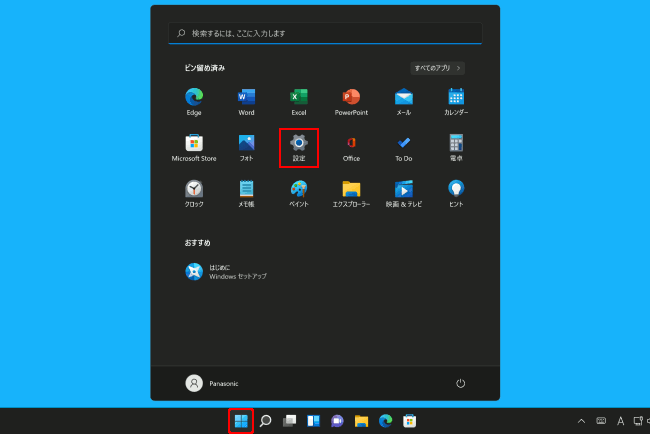
-
[アクセシビリティ]をクリックし、[テキスト カーソル]をクリックします。

-
カーソルの変更ができます。

① テキスト カーソル インジケーター
テキスト カーソル インジケーターを[オン]にすることで、カーソルのサイズ・色を変更できます。
サイズ(大きさ)は最小1から最大5まで設定できます。
色は「おすすめの色」を選択か、「別の色を選択」からお好きな色を選択できます。※「テキスト カーソル インジケーター」の初期設定は[オフ]になっています。
[オン]に設定しない限りサイズや色を変更してもカーソルには反映されません。
② テキスト カーソルの太さ
テキスト(文字)入力時に表示されるカーソルの太さを最小1から最大20まで設定できます。
※初期設定では、「1」に設定されています。
最小1

最大20



